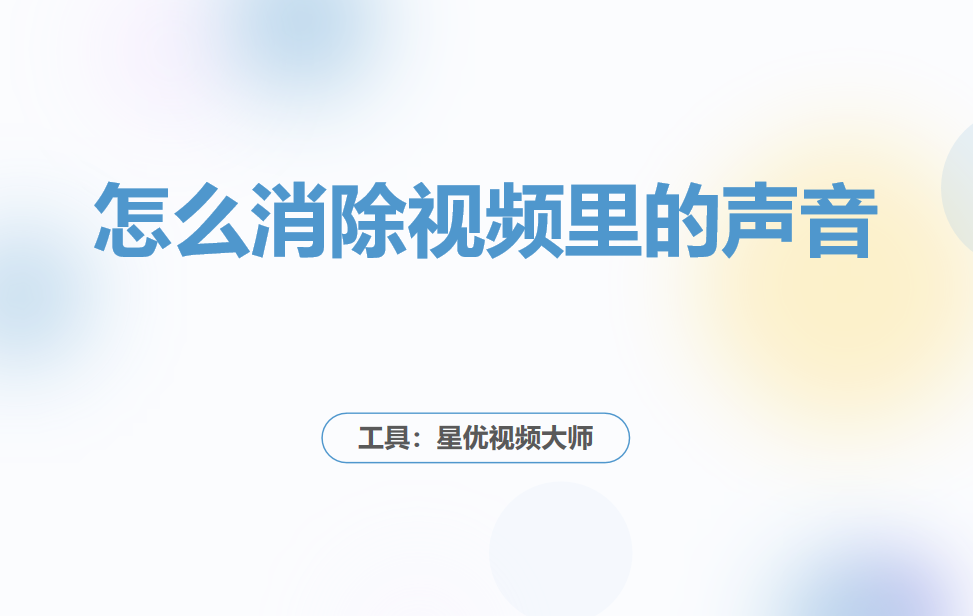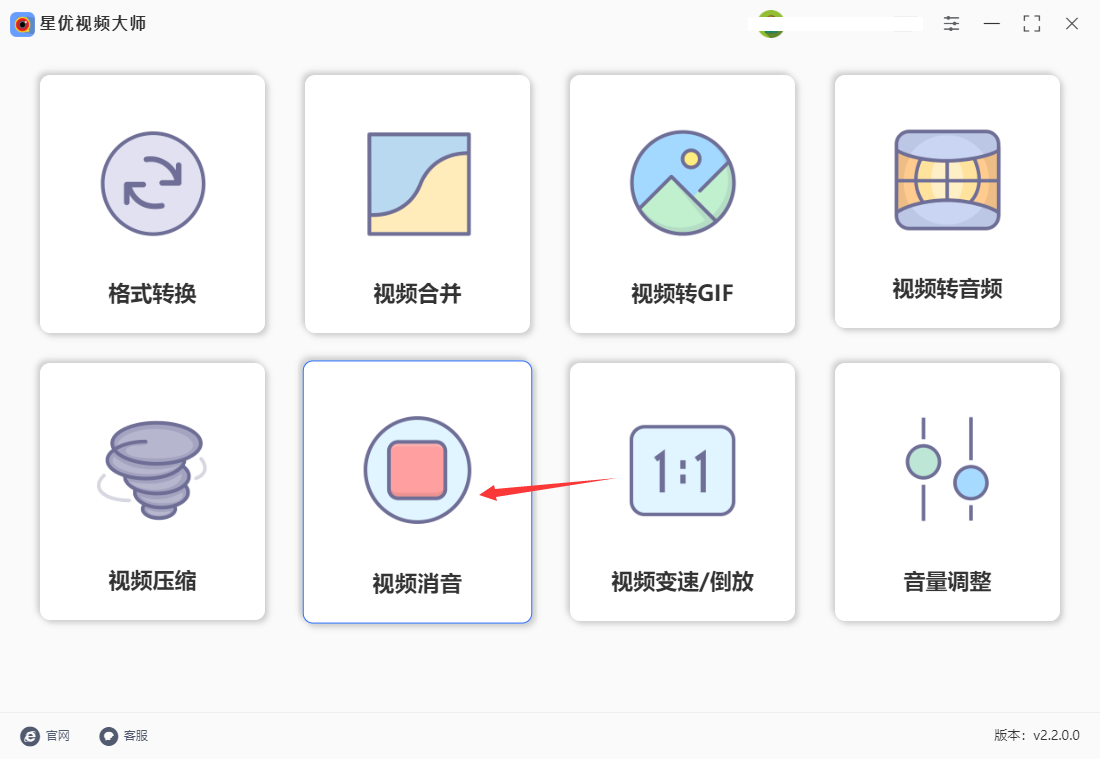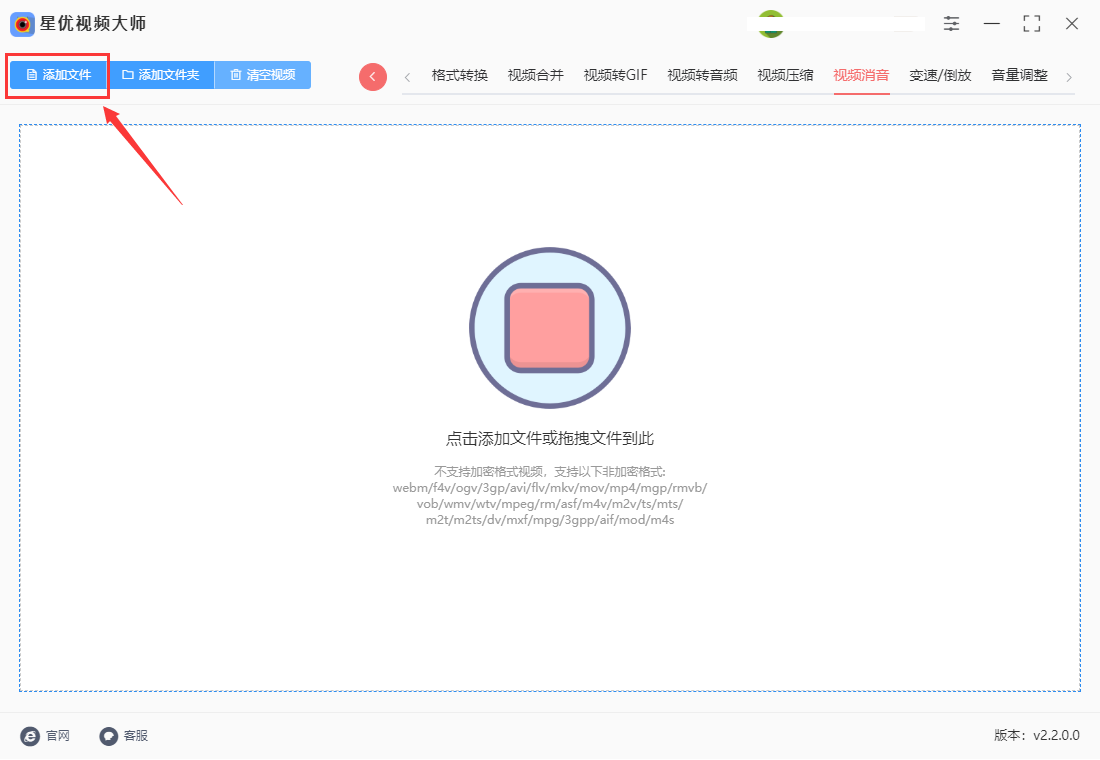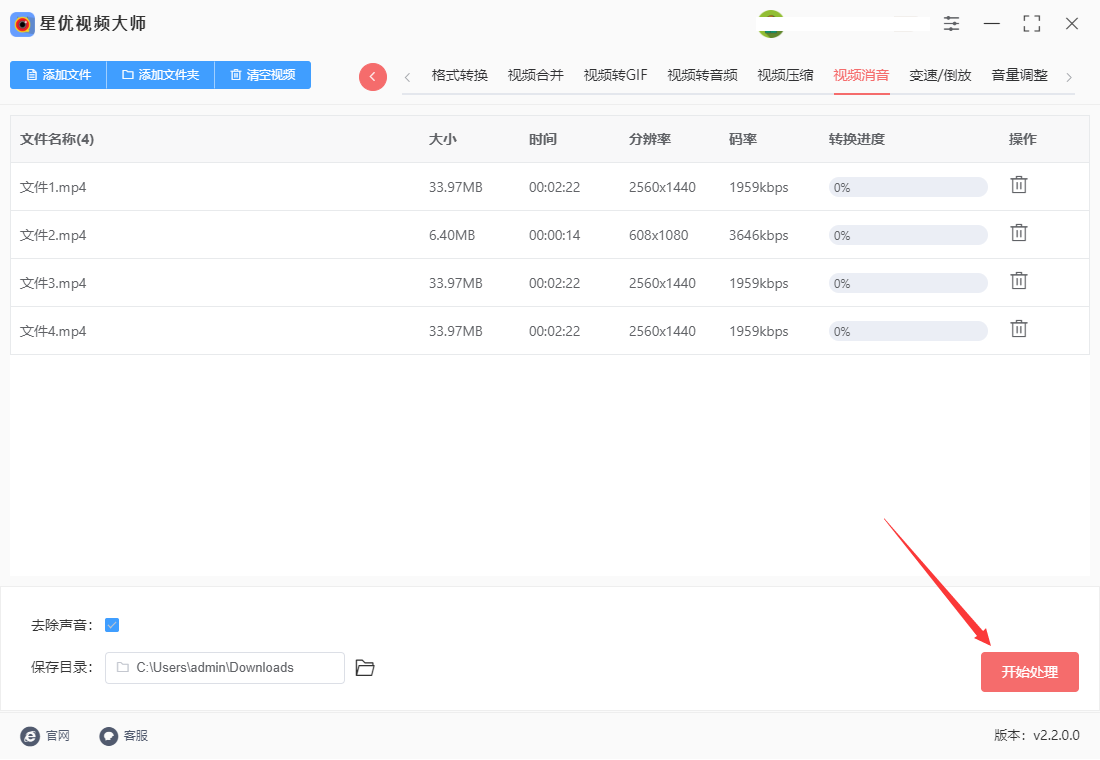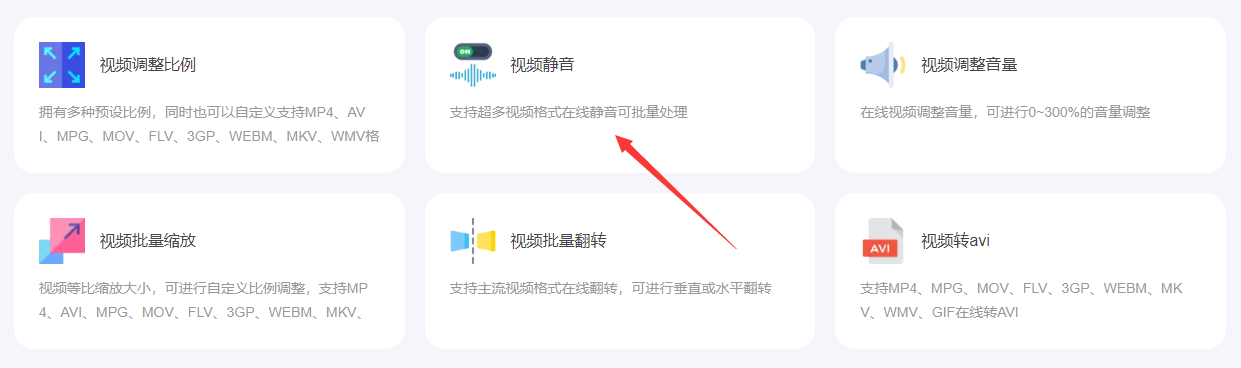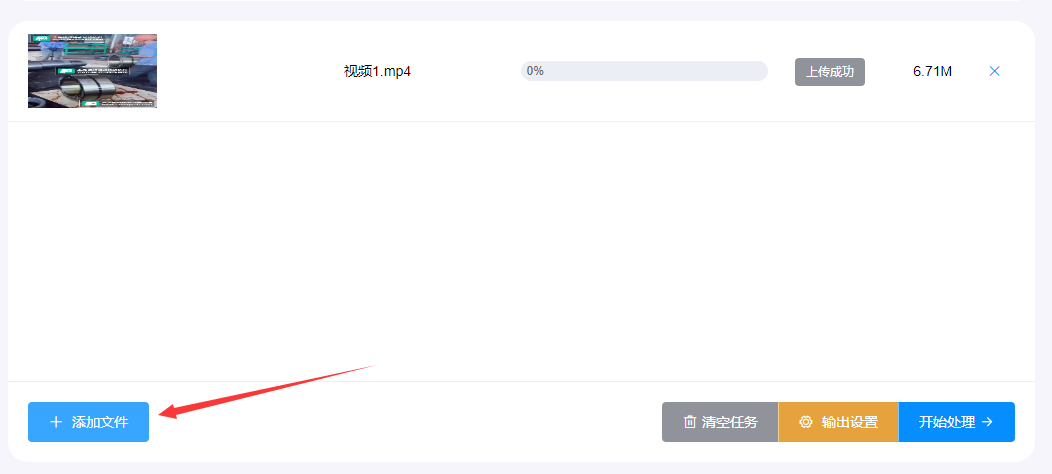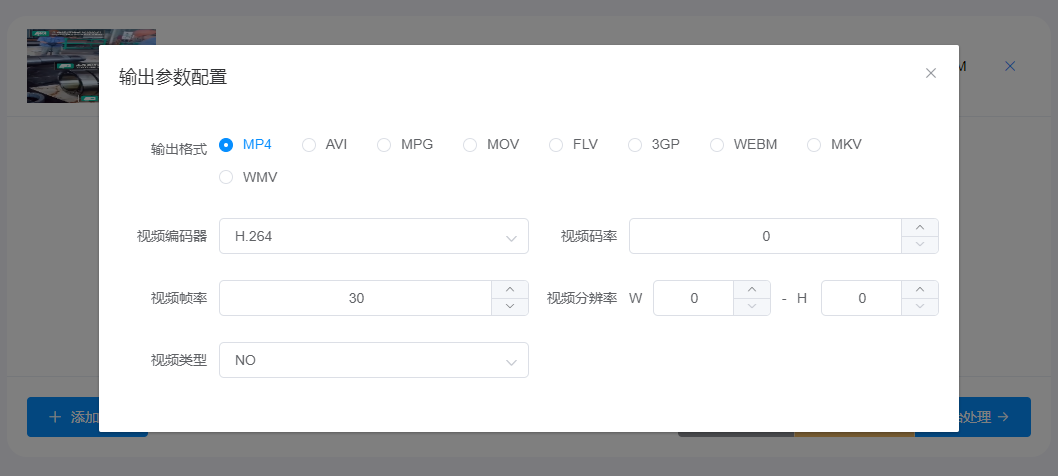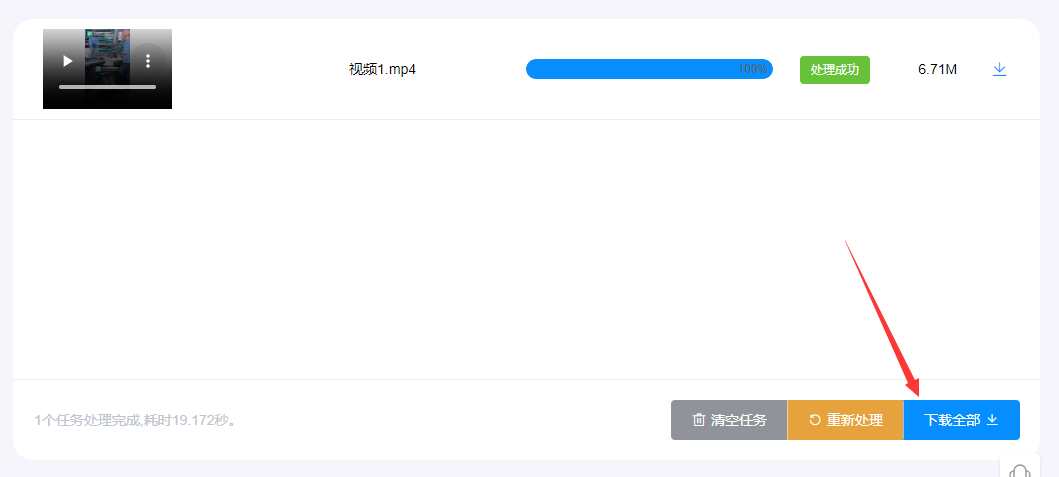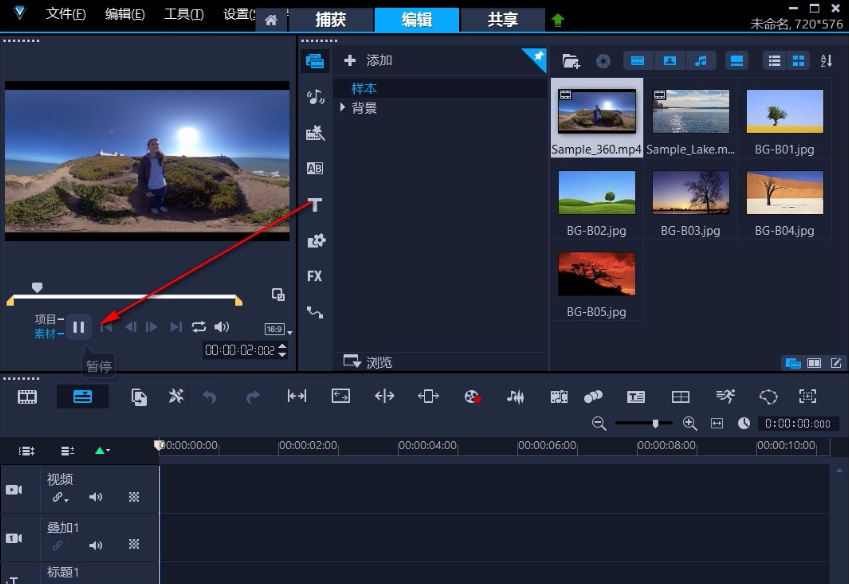怎么消除视频里的声音?视频已经变成我们生活和工作中最重要的元素,有时候因为特殊原因需要消除视频里的声音。当视频中包含了私人对话或隐私信息时,消除声音可以保护相关个人的隐私。这种情况通常发生在需要分享视频但又不希望公开特定对话或声音的情况下。果视频中包含受版权保护的音乐、演讲或其他音频内容,为了避免侵犯版权,可能需要消除这些受保护的声音。有时视频中的环境噪音或其他声音可能会分散观众的注意力,此时消除这些声音可以改善观看体验。在一些情况下,消除视频中的噪音或背景声音可以提高视频的专业性和清晰度,使其更适合用于商业或教育目的。根据不同的法律和法规,可能需要消除视频中特定类型的声音以符合法规要求,比如在一些国家或行业中,需要消除未经许可的录音或录像。
说了这么多,那么你知道用什么方法将视频里的声音消除呢?相信很多人是不知道如何操作的,其实想要消除声音必须使用专业的视频处理软件或者工具才行,下面几个方法赶紧去试一试吧,保证会操作成功的。
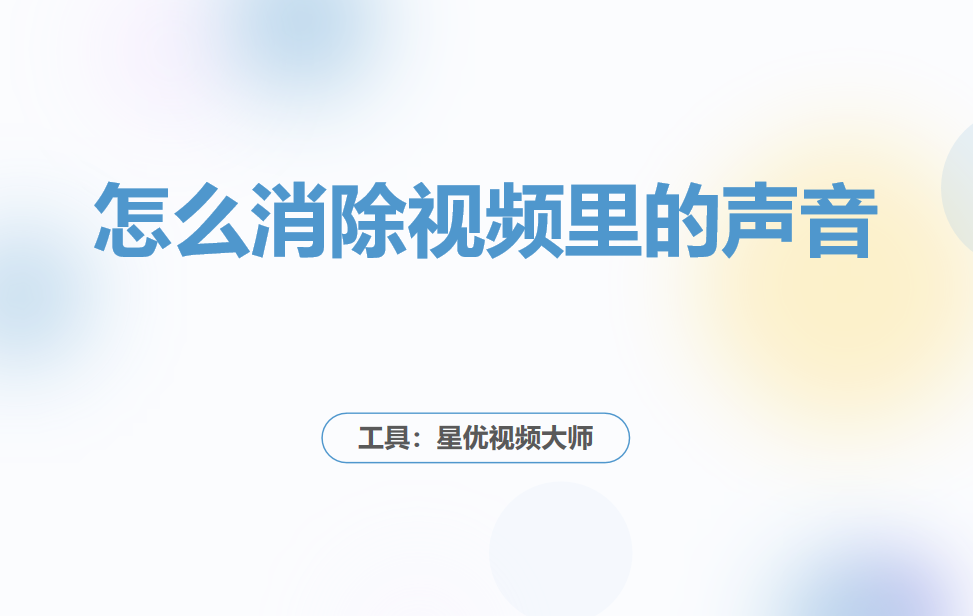
方法一:利用“星优视频大师”软件消除视频声音
软件下载链接:https://www.xingyousoft.com/softcenter/XYVideos
步骤1,电脑如果还没有安装“星优视频大师”软件的话就请进行安装,安装好之后打开使用,可以看到这个软件包含了8个视频处理软件,我们点击其中的【视频消音】功能选项。
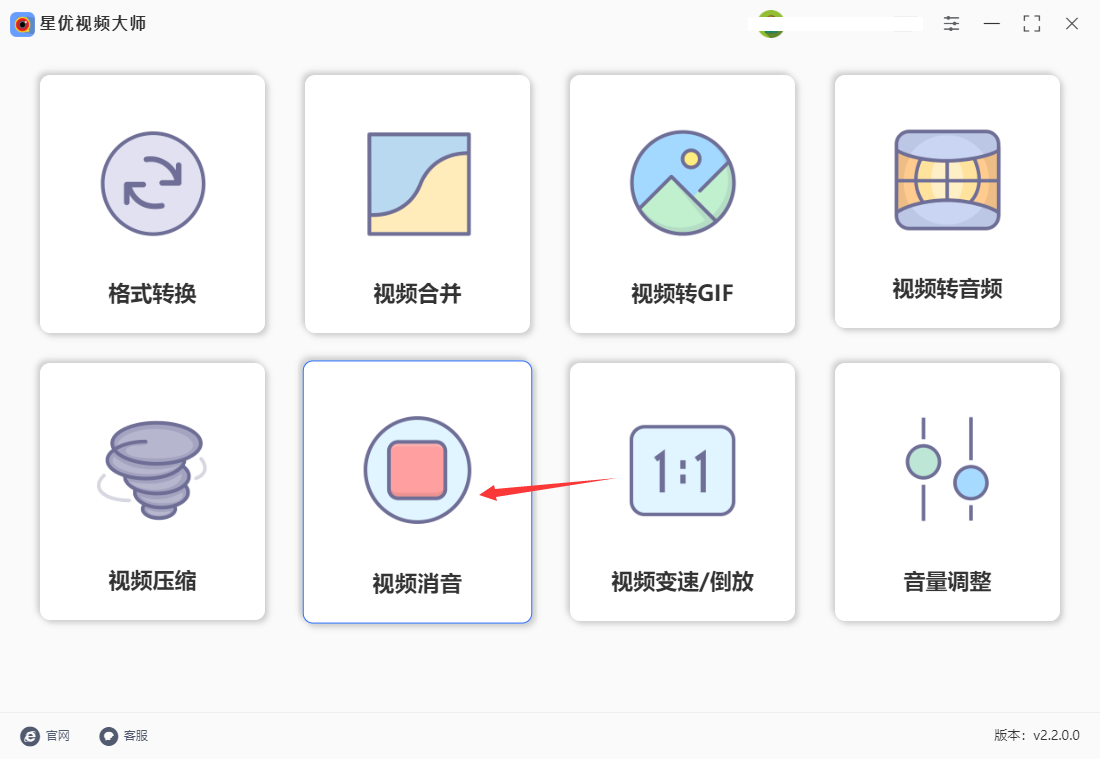
步骤2,准备好需要消除的视频,然后点击软件左上角【添加文件】按钮,将视频添加到软件里,软件可以进行批量处理,所以你可以添加多个视频到软件里面。
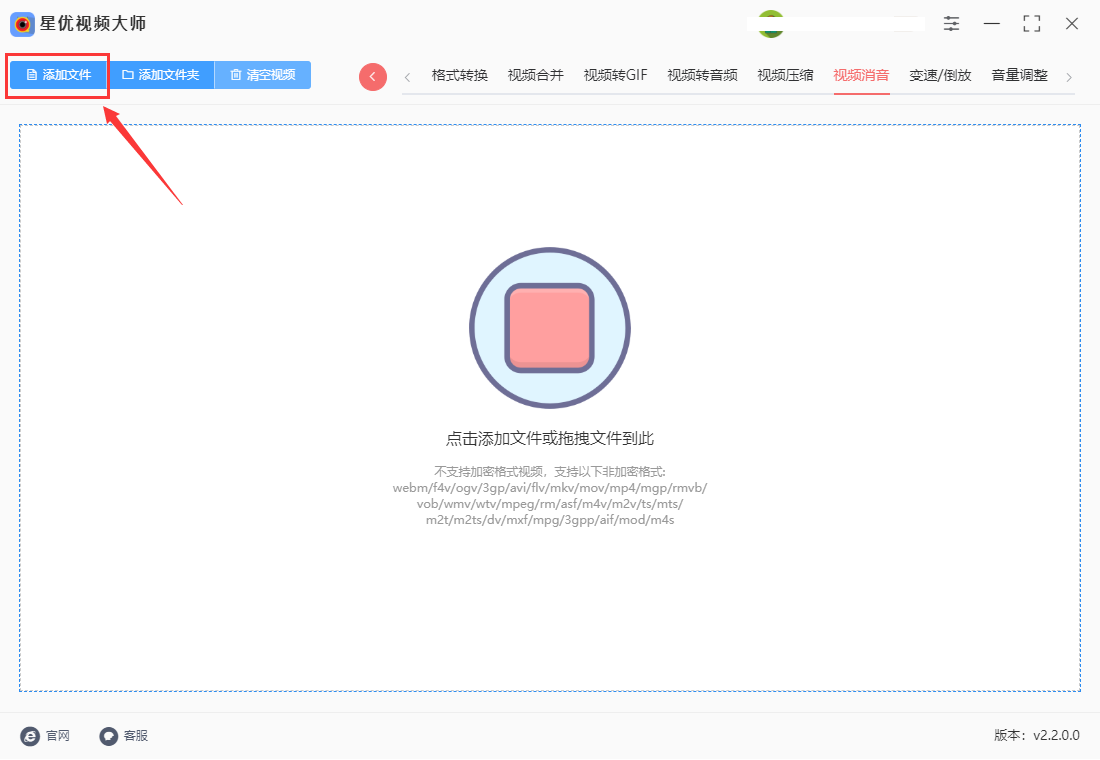
步骤3,我们可以修改一下保存目录,目的是指定一个文件夹用来保存消除声音后的视频,也可以忽略这一步,软件会默认将视频保存到电脑桌面。
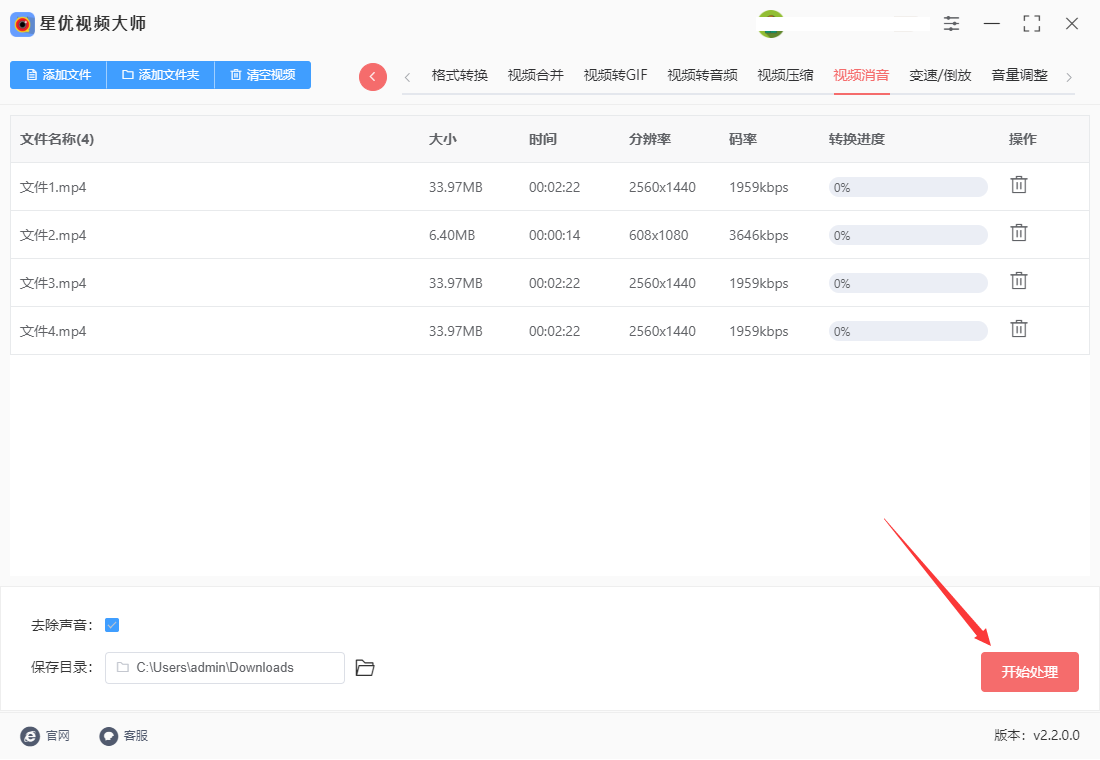
步骤4,最后点击右上角红色按钮来启动软件,视频消除后软件会自动打开输出文件夹,可以看到消除声音后的视频就保存在这里。

方法二:使用即刻工具操作
这是一个在线文件的处理工具,这个工具的功能是全方位的,能处理的文件类型包括了视频、音频、图片、pdf、文档等等,非常实用,下面请看详细视频消除声音的步骤吧。
步骤1,在电脑的网络浏览器中打开这个在在线工具,打开之后我们可以看到左侧有很多选项,点击其中的“视频工具”选项,然后在右边找到“视频静音”功能,我们使用这个功能来完成本次操作。
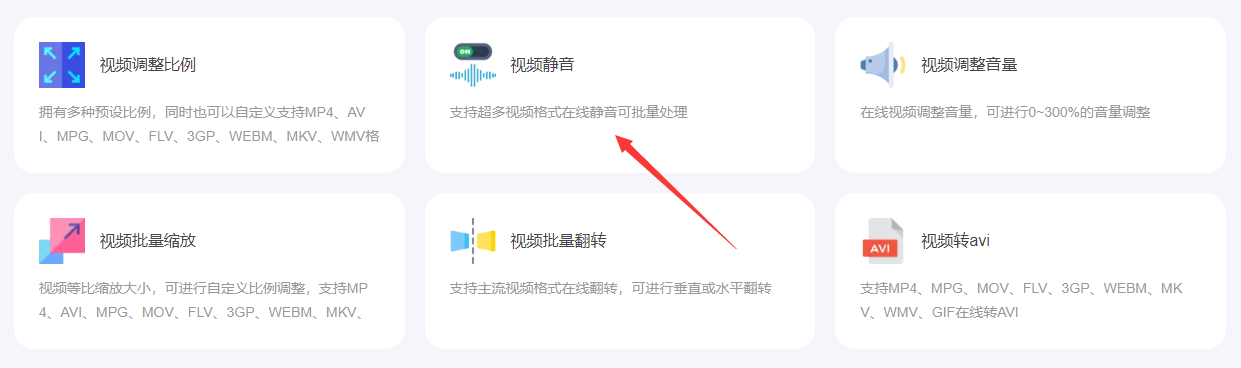
步骤2,可以看到页面上有一个“添加文件”蓝色按钮,通过点击此按钮将需要处理的音频上传到工具里面,支持批量处理。
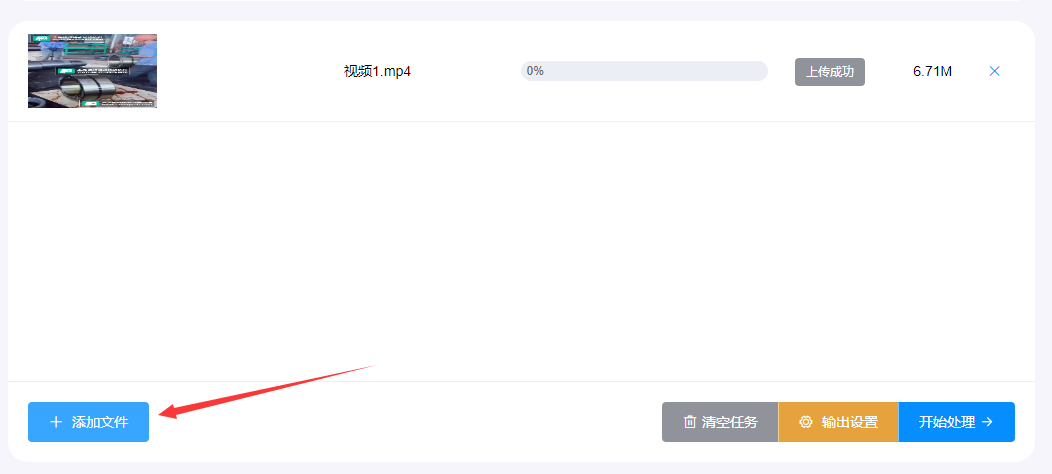
步骤3,点击“输出设置”按钮后会弹出参数配置页面,这里我们可以设置输出格式、视频编码器、视频码率、视频帧率、视频分辨率以及视频类型,如果你不知道怎么设置那就使用默认值吧。
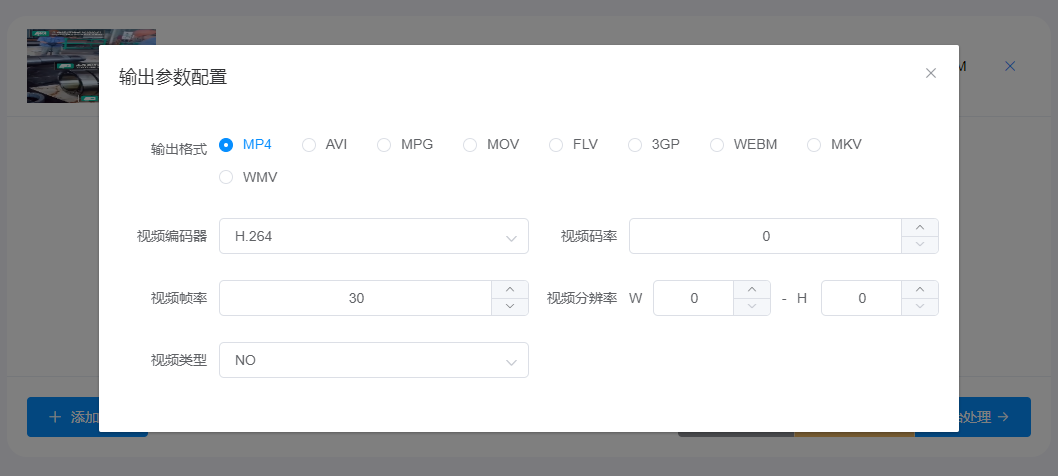
步骤4,最后点击“开始处理”按钮启动软件,软件就会帮助我们消除视频声音了。

步骤5,完成操作后显示“处理成功”,点击“下载全部”按钮就可以将消音后的视频下载下来了。
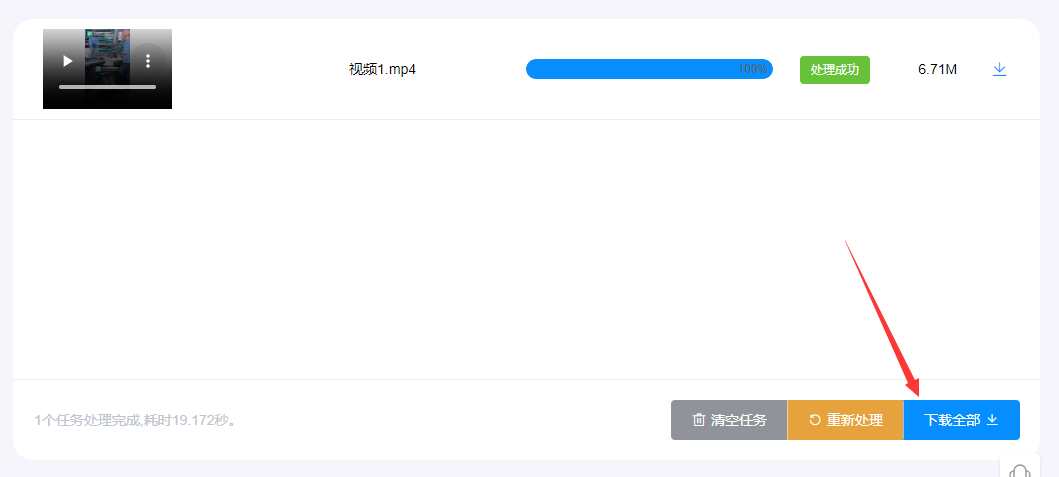
方法三:使用会声会影消除视频声音
会声会影是一个专业的视频编辑软件,因为比较专业所以使用起来是非常困难的,下面是使用“会声会影”软件消除视频声音的步骤如下。
① 导入视频文件:首先,打开“会声会影”软件并导入需要处理的视频文件。你可以在软件界面上找到一个“导入媒体文件”或“导入媒体”按钮,点击它并选择你要处理的视频文件。
② 将视频文件拖放到时间轴:将导入的视频文件拖放到软件的时间轴轨道上。时间轴是视频编辑过程中用来管理视频和音频的主要界面。
③ 分离音频轨道:在时间轴上找到视频文件,右键点击它,并选择“分离音频”或“分离音轨”的选项。这样会将视频文件的音频从视频中分离出来,生成一个独立的音频轨道。
④ 删除音频轨道:选中分离出来的音频轨道,然后点击删除或按下键盘上的删除键,将其从项目中删除。这样就实现了去除视频声音的目的。
⑤ 导出新视频:完成对视频的编辑操作后,点击软件界面上的“导出”或“输出”按钮,选择导出视频的格式、分辨率和保存路径等参数,然后点击“导出”按钮即可将处理后的视频保存到本地。
通过以上步骤,你可以使用“会声会影”软件轻松地消除视频中的声音。记得在处理视频时保存好原始文件,以防需要后续修改或备份。
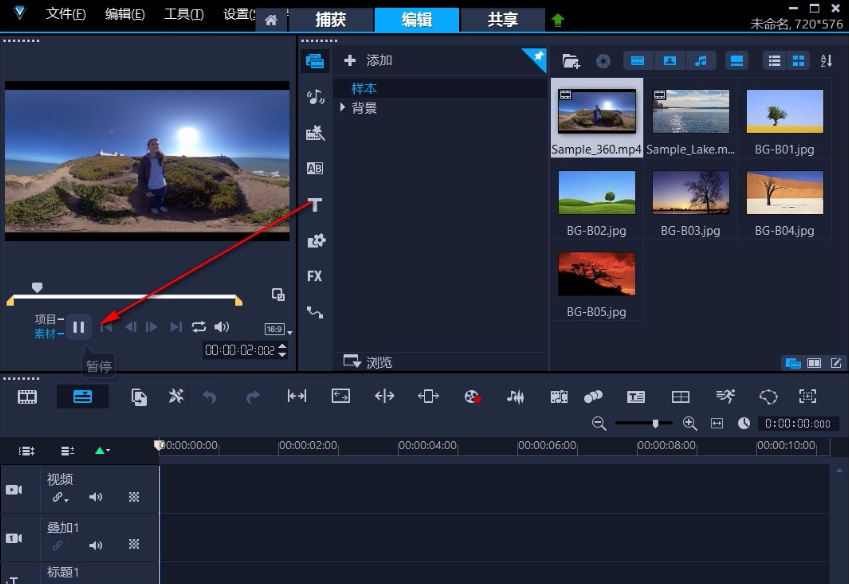
方法四:编写python进行操作
在Python中,你可以使用moviepy库来处理视频文件,包括消除视频中的声音。以下是一个简单的示例代码,演示如何使用moviepy来去除视频中的声音:
from moviepy.editor import VideoFileClip
# 读入视频文件
video = VideoFileClip("input_video.mp4")
# 去除音频
video_without_audio = video.set_audio(None)
# 保存处理后的视频文件
video_without_audio.write_videofile("output_video_without_audio.mp4", codec="libx264")
# 关闭原视频文件和处理后的视频文件
video.close()
video_without_audio.close()
在这个示例中,我们首先使用VideoFileClip函数读入了一个名为input_video.mp4的视频文件。然后,我们使用set_audio(None)去除了视频的音频部分,得到一个没有声音的新视频video_without_audio。最后,我们使用write_videofile将处理后的视频保存为一个新的文件output_video_without_audio.mp4。
需要注意的是,这里使用了libx264编解码器进行视频文件的重新编码,如果你需要其他格式,可以根据自己的需求进行调整。希望这个示例能帮助你在Python中实现消除视频中声音的功能。记得在使用时安装moviepy库,你可以通过pip install moviepy命令来安装该库。
在当今数字化时代,视频制作和分享已经成为人们日常生活中不可或缺的一部分。然而,有时候在视频中我们会面临一个问题:是否需要消除视频里的声音?消除视频中的声音可能并非简单的技术操作,而是涉及到隐私保护、版权意识和观看体验等方面的考量。随着社交媒体的普及,许多人喜欢分享自己的生活点滴,但同时也关注隐私保护。在这种情况下,消除视频中的声音可以有效地保护个人隐私,特别是当视频中包含私人对话或敏感信息时。另一方面,版权保护也是需要考虑的因素之一。如果视频中包含受版权保护的音乐或其他内容,消除这些声音是避免侵权的必要手段之一。今天通过这篇文章给大家介绍了几个“怎么消除视频里的声音?”的解决办法,方法附有详细的步骤,大家赶紧去试一试吧。